1. 配置系统环境变量:计算机 > 属性 > 高级系统设置 > 环境变量
(1) 首先创建opencv的环境变量, 变量名:OPENCV, 变量值:D:\opencv2411\build(你的opencv解压目录的 build目录)
(2)添加到Path变量。双击 Path, 在变量值末尾添加: %OPENCV%\x64\vc12\bin
如果下面的例子运行不成功,重启电脑。更新环境变量要重启电脑。

ps: opencv/build目录下有 x64和x86两个目录,里面都有 vc10, vc11, vc12。
vc12 对应 vs2013,不是vs2012,不要被误导了。 (vc11-> vs2012, vc10->vs2010)
4. 到这里,就可以打开vs2013,开始创建项目了。
(1)创建一个win32空项目:
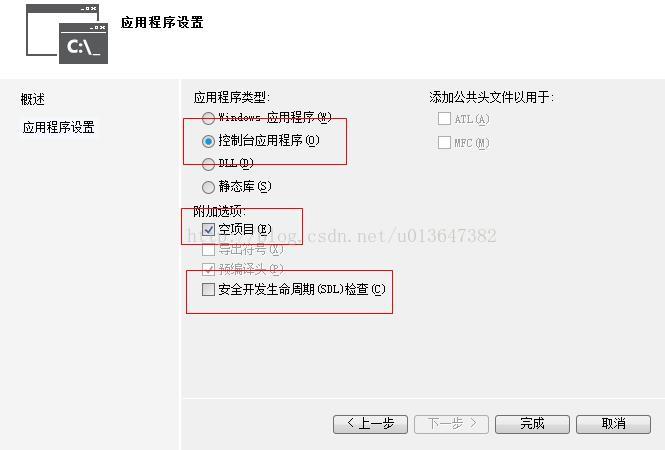
(2)打开属性管理器:
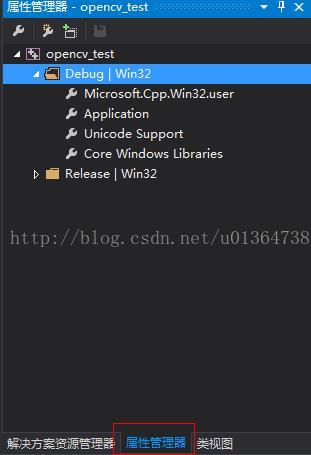
(3)在debug上右键,添加新项目属性表,创建一个属性表: opencv2411_x64_debug.props, 双击它开始编辑:
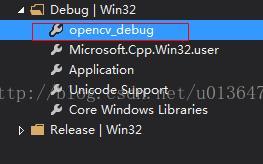
然后 点击VC++目录 ,我们需要分别添加包含目录和库目录。
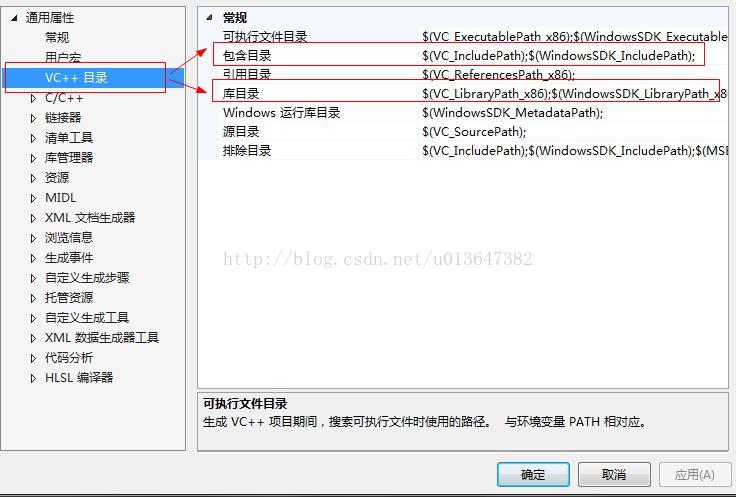
<1> 包含目录 -> 编辑,添加这三个目录到包含目录下:
D:\DevelopmentSoftware\opencv\build\include
D:\DevelopmentSoftware\opencv\build\include\opencv
D:\DevelopmentSoftware\opencv\build\include\opencv2
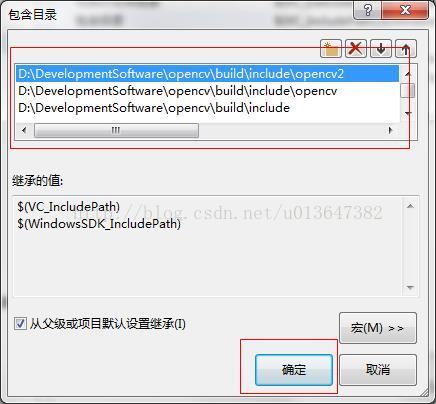
<2> 然后添加库目录:
D:\DevelopmentSoftware\opencv\build\x86\vc12\lib

<3> 链接器 -> 附加依赖项 -> 编辑

直接拷贝进去:
opencv_calib3d2411d.lib
opencv_contrib2411d.lib
opencv_core2411d.lib
opencv_features2d2411d.lib
opencv_flann2411d.lib
opencv_gpu2411d.lib
opencv_highgui2411d.lib
opencv_imgproc2411d.lib
opencv_legacy2411d.lib
opencv_ml2411d.lib
opencv_nonfree2411d.lib
opencv_objdetect2411d.lib
opencv_ocl2411d.lib
opencv_photo2411d.lib
opencv_stitching2411d.lib
opencv_superres2411d.lib
opencv_ts2411d.lib
opencv_video2411d.lib
opencv_videostab2411d.lib
这里链接时使用到的库。 这里有两点需要注意:
1. 各个版本的opencv链接的库文件不一样,这里只适用于 opencv2.4.11版本。
2. 现在我们添加进的是 debug使用的库, 可以发现每个lib文件文件名后有一个“d”,表示debug。所以下一步我们在添加release版本的时候,添加的链接库和上面的一样,只是后面没有“d“。
(4)做到这里,debug模式调试就可以使用了,为了使用release,我们需要将 步骤(3)的步骤再做一遍,创建一个opencv_release.props 。只是说我们选择的属性是release。而且刚刚已经说过了,添加链接库的时候添加的是后面没有 "d"的。
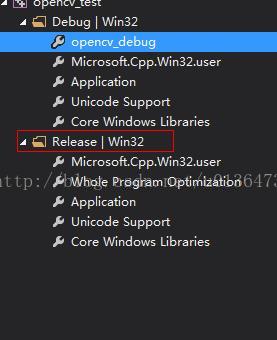
链接库:
opencv_calib3d2411.lib
opencv_contrib2411.lib
opencv_core2411.lib
opencv_features2d2411.lib
opencv_flann2411.lib
opencv_gpu2411.lib
opencv_highgui2411.lib
opencv_imgproc2411.lib
opencv_legacy2411.lib
opencv_ml2411.lib
opencv_nonfree2411.lib
opencv_objdetect2411.lib
opencv_ocl2411.lib
opencv_photo2411.lib
opencv_stitching2411.lib
opencv_superres2411.lib
opencv_ts2411.lib
opencv_video2411.lib
opencv_videostab2411.lib
(5)好了,到这里我们就已经配置完了。可以写个程序来测试一下:

(6)这里还有一个建议,每次创建项目都要这样配置是是不是觉得很麻烦。不要忘了我们刚刚创建的项目配置文件, opencv_debug.props 和 opencv_release.props,其实这两个文件是可以提取出来。直接到项目文件夹下,搜索配置文件,直接copy出来,下次就可以直接导入。
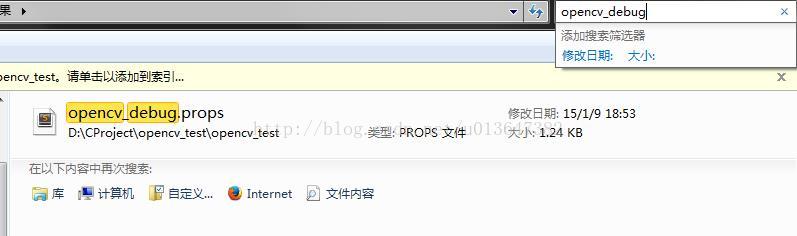
选择添加现有属性表,选择我们以前创建好的就可以了。

这样配置简单了一点,但是每次需要添加两次,就是debug和release要分别导入。其实我们可以把两个文件写到一个属性表中,这样debug和release都添加这个就可以了。大家自己把配置文件抓出来做拼接,我这里就不带大家做了,很简单,就是在 <Link> 标签中添加了条件判断:
<Link Condition="'$(Configuration)'=='Debug'"> .... </Link>
<Link Condition="'$(Configuration)'=='Release'">.... </Link>
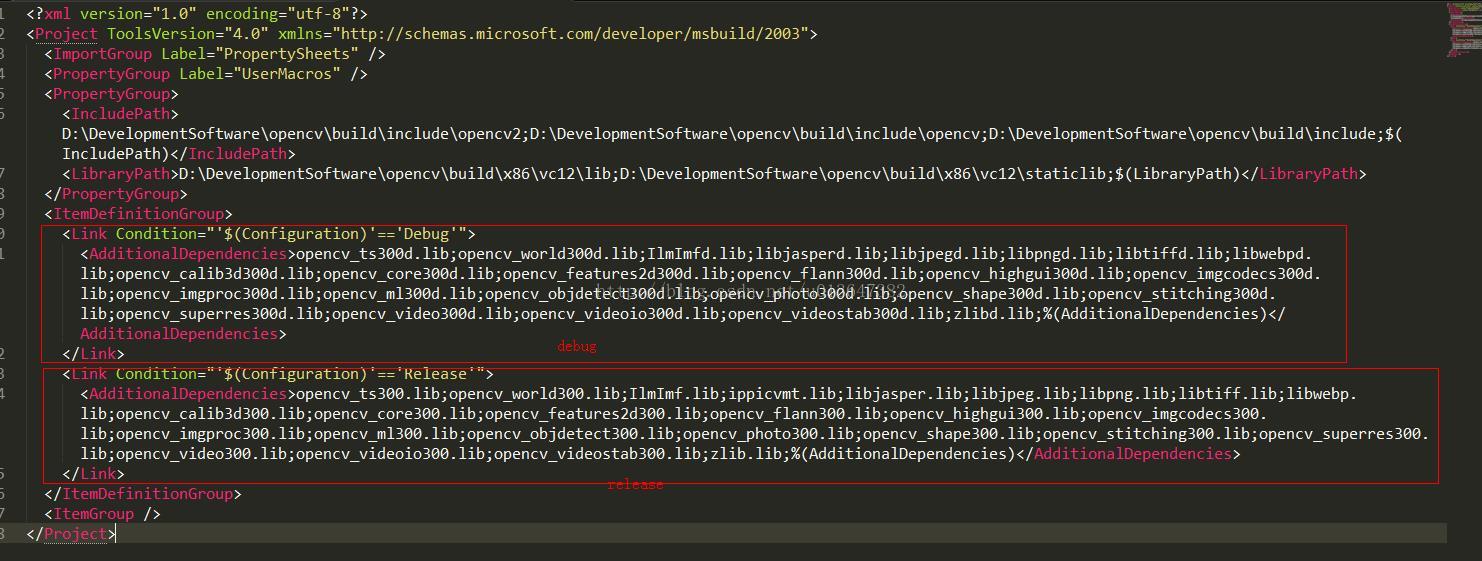
好了,终于完结了。真是不容易啊。配置成功了给自己一个赞!









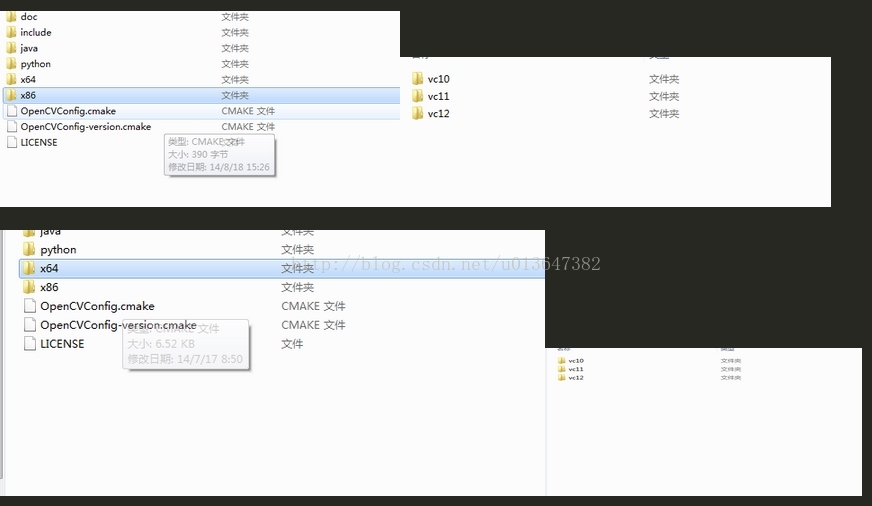
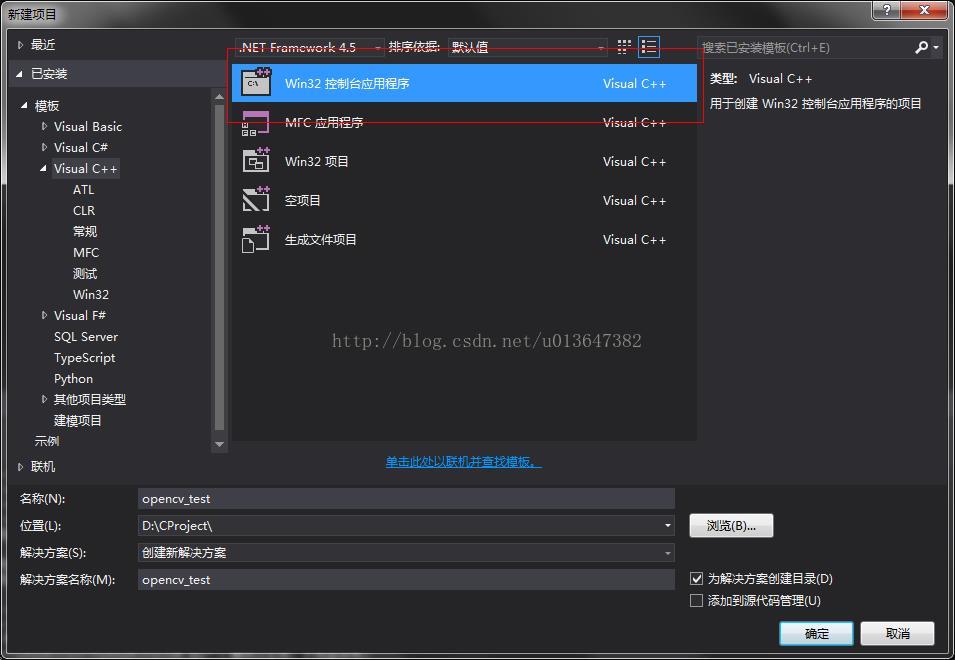
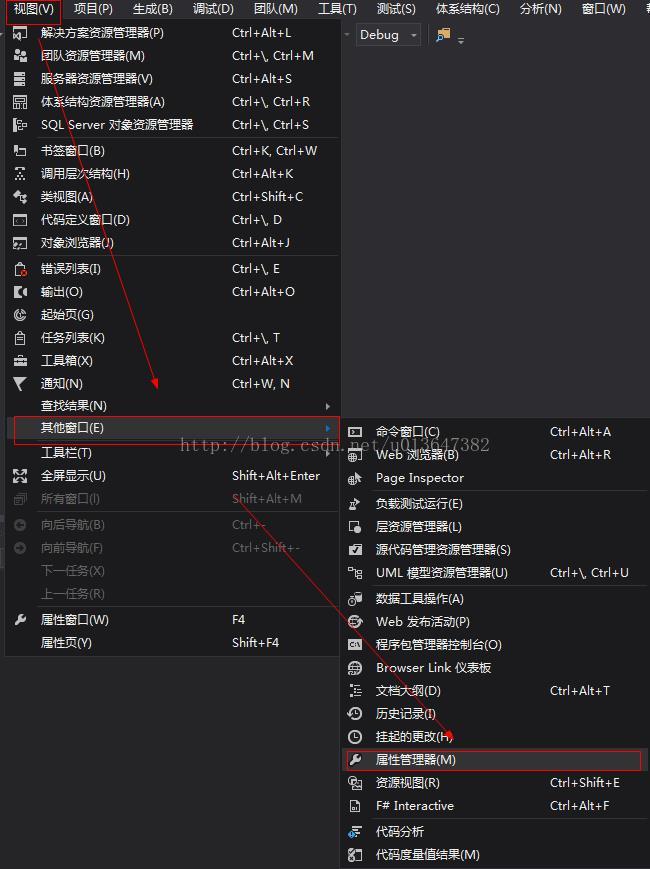
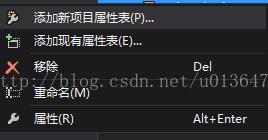
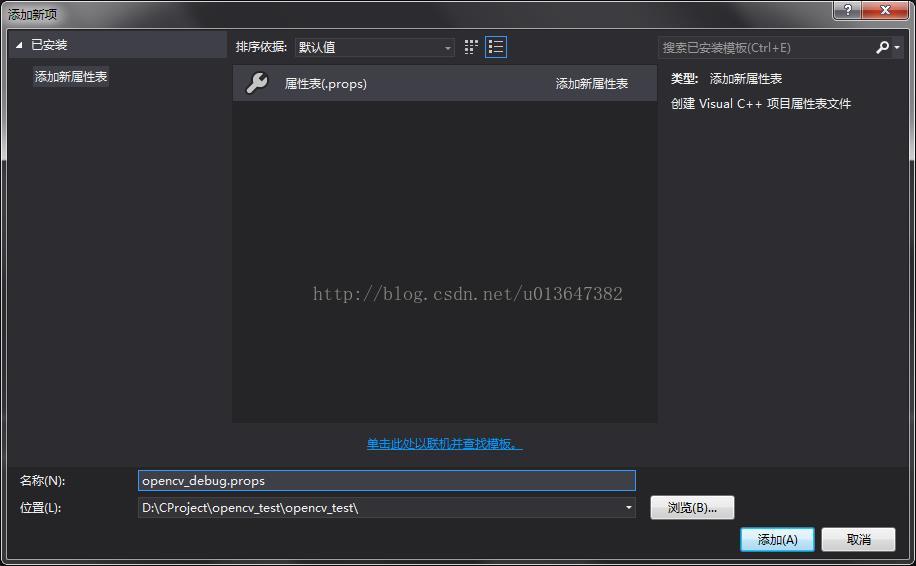
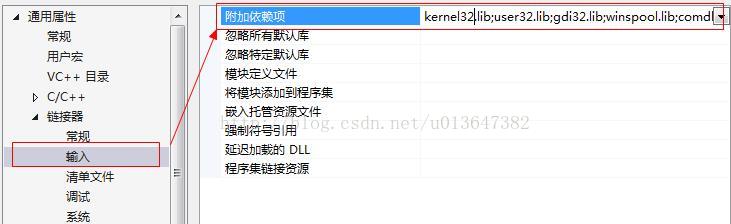















 被折叠的 条评论
为什么被折叠?
被折叠的 条评论
为什么被折叠?








